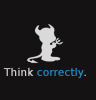Hallo zusammen,
Habe eine kleines Problem. Ich hab die Daten übernommen von:
http://www.thunderbird-mail.de/hilfe/dokum...onto_server.php
Empfangen kann ich Mails. Doch beim Senden kommt die ganze zeit SMTP Verbunden und lädt sich tot.
Er macht einfach nichts und Sendet keine Mails raus. Hab ich was Falsch gemacht ?
Muss ich irgend etwas beachten?
Danke für Hilfe!
Seite 1 von 1
Gmail Und Thunderbird POP Dienst + SMTP
Anzeige
#2

geschrieben 11. Juli 2006 - 20:35
Bei Outlook zumindest muss man noch anklicken
"Mit selben Benutzerdaten beim Postausgangsserver anmelden"
Vielleicht ist das bei Thunderbird auch der Fall
"Mit selben Benutzerdaten beim Postausgangsserver anmelden"
Vielleicht ist das bei Thunderbird auch der Fall
Software is like sex. It is better when it's free.. (Linus Torvalds)
#3

geschrieben 11. Juli 2006 - 21:04
O.o ich kämpf nun schon nen Monat damit Gmail bei Thunder zum laufen zu bekommen mit genau den Einstellungen und ich empfang nich ma was und bei dir klappt das so locker ?  .
.
Ich teste das ganze nu nochmal in VMware evtl hab ich was falsch gemacht bzw nen Plugin stört.
Ich teste das ganze nu nochmal in VMware evtl hab ich was falsch gemacht bzw nen Plugin stört.
#4

geschrieben 11. Juli 2006 - 21:58
E-Mail-Client konfigurieren: Thunderbird 0.x
1. Aktivieren Sie den POP-Zugriff in Ihrem Google Mail-Konto.
2. Öffnen Sie Thunderbird und wählen Sie "Account Settings..." (Kontoeinstellungen) aus dem Menü "Tools" (Extras).
3. Wählen Sie "Email account" (E-Mail-Konto) und klicken Sie auf "Next" (Weiter).
4. Geben Sie Ihren vollen Namen in das Feld "Your Name:" (Ihr Name:) ein. Geben Sie Ihre vollständige Google Mail-E-Mail-Adresse ([email protected]) in das Feld "Email Address:" (E-Mail-Adresse:) ein und klicken Sie auf "Next" (Weiter).
5. Wählen Sie "POP" als Typ des verwendeten Eingangsservers. Geben Sie "pop.googlemail.com" in das Feld "Incoming Server:" (Eingangsserver:) ein und klicken Sie auf "Next" (Weiter).
6. Geben Sie Ihren Google Mail-Nutzernamen (einschließlich @googlemail.com) in das Feld "User Name:" (Benutzernname:) ein und klicken Sie auf "Next" (Weiter).
7. Geben Sie einen Namen für Ihr E-Mail-Konto in das Feld "Account Name:" (Kontoname:) ein und klicken Sie auf "Next" (Weiter).
8. Überprüfen Sie Ihre Kontodaten im Dialogfeld und klicken Sie auf "Finish" (Fertig stellen).
9. Wählen Sie "Server Settings" (Servereinstellungen) unter Ihrem neuen Konto.
10. Aktivieren Sie das Kontrollkästchen neben "Use secure connection (SSL)" (SSL verwenden) und stellen Sie sicher, dass im Feld "Port:" der Wert "995" eingetragen ist.
11. Wählen Sie "Outgoing Server (SMTP)" (Ausgangsserver (SMTP)) unter Ihrem neuen Konto.
12. Geben Sie "smtp.googlemail.com" in das Feld "Server Name:" (Servername:) unter "Outgoing Server (SMTP) Settings:" (Einstellungen für SMTP-Ausgangsserver:) und dann "587" in das Feld "Port:" ein.
13. Aktivieren Sie das Kontrollkästchen neben "Use name and password" (Name und Passwort verwenden) und geben Sie Ihren Google Mail-Nutzernamen (einschließlich @googlemail.com) in das Feld "User Name:" (Benutzername:) ein.
14. Wählen Sie "TLS" neben "Use secure connection:" (Sichere Verbindung verwenden:) und klicken Sie auf "OK".
15. Überprüfen Sie, ob die Informationen unter "Congratulations!" (Herzlichen Glückwunsch!) korrekt sind, und klicken Sie auf "Finish" (Fertig stellen).
* Haben Sie nach dem Aktivieren von POP in Google Mail auf "Änderungen speichern" geklickt? Um sicherzustellen, dass Google Mail mit Ihrem E-Mail-Client kommunizieren kann, klicken Sie unbedingt in der Google Mail-Seite "Nachrichteneinstellungen" auf "Änderungen speichern".
1. Aktivieren Sie den POP-Zugriff in Ihrem Google Mail-Konto.
2. Öffnen Sie Thunderbird und wählen Sie "Account Settings..." (Kontoeinstellungen) aus dem Menü "Tools" (Extras).
3. Wählen Sie "Email account" (E-Mail-Konto) und klicken Sie auf "Next" (Weiter).
4. Geben Sie Ihren vollen Namen in das Feld "Your Name:" (Ihr Name:) ein. Geben Sie Ihre vollständige Google Mail-E-Mail-Adresse ([email protected]) in das Feld "Email Address:" (E-Mail-Adresse:) ein und klicken Sie auf "Next" (Weiter).
5. Wählen Sie "POP" als Typ des verwendeten Eingangsservers. Geben Sie "pop.googlemail.com" in das Feld "Incoming Server:" (Eingangsserver:) ein und klicken Sie auf "Next" (Weiter).
6. Geben Sie Ihren Google Mail-Nutzernamen (einschließlich @googlemail.com) in das Feld "User Name:" (Benutzernname:) ein und klicken Sie auf "Next" (Weiter).
7. Geben Sie einen Namen für Ihr E-Mail-Konto in das Feld "Account Name:" (Kontoname:) ein und klicken Sie auf "Next" (Weiter).
8. Überprüfen Sie Ihre Kontodaten im Dialogfeld und klicken Sie auf "Finish" (Fertig stellen).
9. Wählen Sie "Server Settings" (Servereinstellungen) unter Ihrem neuen Konto.
10. Aktivieren Sie das Kontrollkästchen neben "Use secure connection (SSL)" (SSL verwenden) und stellen Sie sicher, dass im Feld "Port:" der Wert "995" eingetragen ist.
11. Wählen Sie "Outgoing Server (SMTP)" (Ausgangsserver (SMTP)) unter Ihrem neuen Konto.
12. Geben Sie "smtp.googlemail.com" in das Feld "Server Name:" (Servername:) unter "Outgoing Server (SMTP) Settings:" (Einstellungen für SMTP-Ausgangsserver:) und dann "587" in das Feld "Port:" ein.
13. Aktivieren Sie das Kontrollkästchen neben "Use name and password" (Name und Passwort verwenden) und geben Sie Ihren Google Mail-Nutzernamen (einschließlich @googlemail.com) in das Feld "User Name:" (Benutzername:) ein.
14. Wählen Sie "TLS" neben "Use secure connection:" (Sichere Verbindung verwenden:) und klicken Sie auf "OK".
15. Überprüfen Sie, ob die Informationen unter "Congratulations!" (Herzlichen Glückwunsch!) korrekt sind, und klicken Sie auf "Finish" (Fertig stellen).
* Haben Sie nach dem Aktivieren von POP in Google Mail auf "Änderungen speichern" geklickt? Um sicherzustellen, dass Google Mail mit Ihrem E-Mail-Client kommunizieren kann, klicken Sie unbedingt in der Google Mail-Seite "Nachrichteneinstellungen" auf "Änderungen speichern".
Dieser Beitrag wurde von Chieftrain bearbeitet: 11. Juli 2006 - 21:59
#5

geschrieben 12. Juli 2006 - 20:36
Ich habs hab anstatt SSL TLS bei Pop genommen daran lags argh  .
.
Thema verteilen:
Seite 1 von 1

 Hilfe
Hilfe
 Neues Thema
Neues Thema Antworten
Antworten

 Nach oben
Nach oben